win11您没有权限访问\\ Win11显示无权访问文档怎么解决
更新时间:2025-02-10 09:58:35作者:xtang
近日不少Win11用户反映在尝试访问文件时出现您没有权限访问或无权访问文档的提示,这可能是由于系统设置或文件权限设置不当所致。针对这一问题,用户可以尝试修改文件或文件夹的权限设置,或者检查系统设置中是否有相关权限限制。通过适当调整设置,可以有效解决这一访问权限问题,确保用户能够顺利访问所需文件。

1、按【 Win + R 】组合键,打开运行。输入【regedit】命令,按【确定或回车】打开注册表编辑器;
2、注册表编辑器窗口,依次展开到以下路径:HKEY_CLASSES_ROOT\PackagedCom\ClassIndex
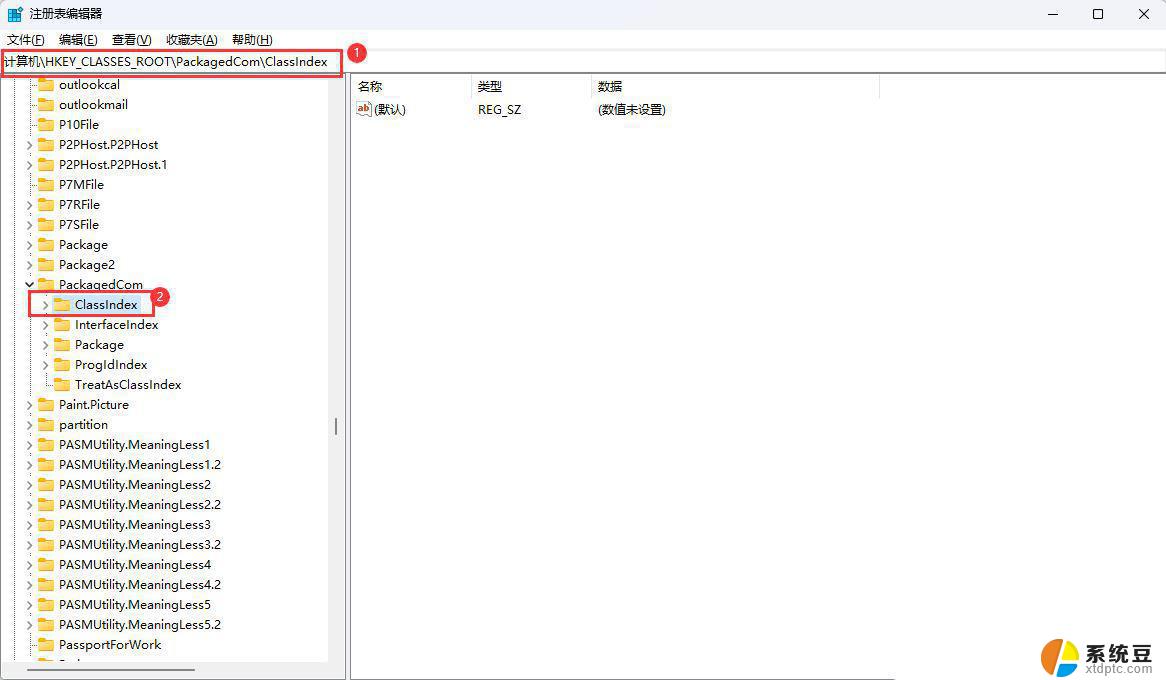
3、选择并右键点击【ClassIndex】,在打开的菜单项中,选择【权限】;
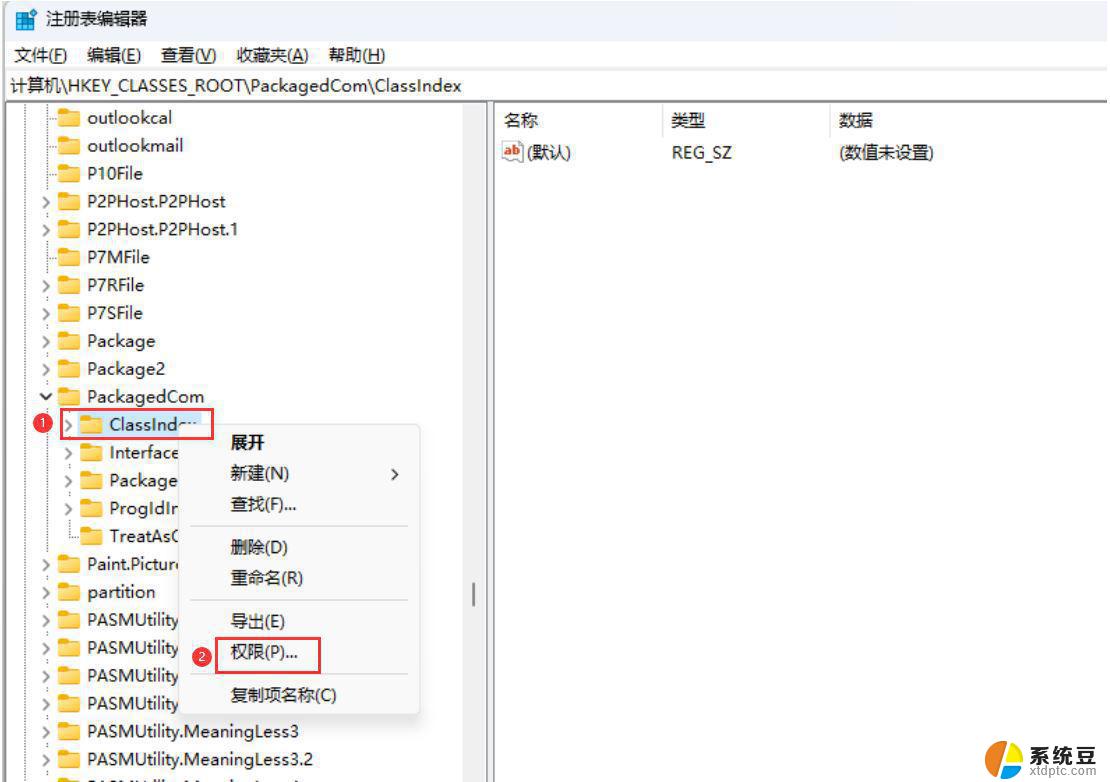
4、ClassIndex 的权限窗口,点击【添加】;
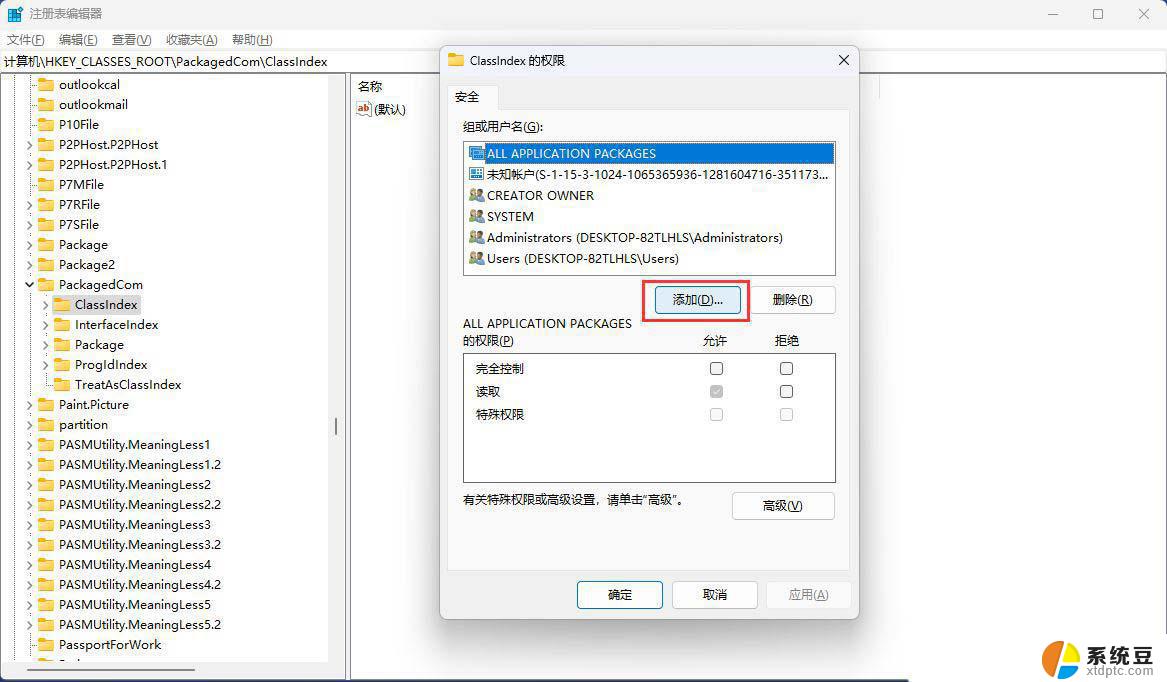
5、选择用户或组窗口,输入对象【users】,点击【检查名称】,查找位置选择本地用户;
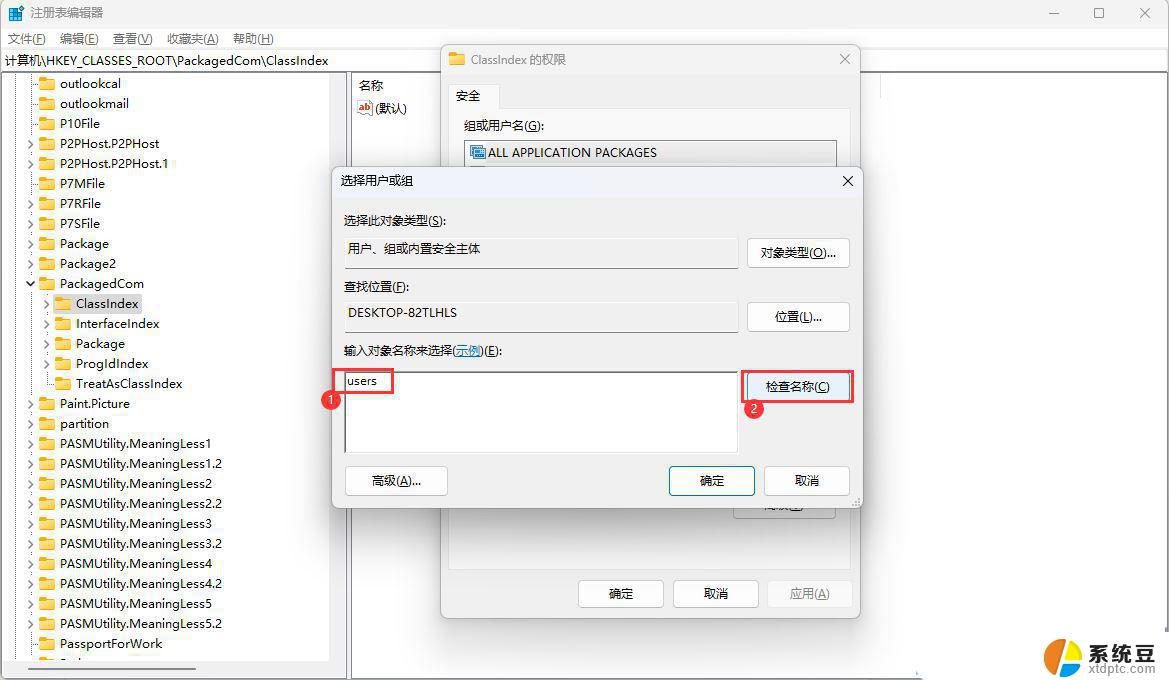
6、名称检查完成后,确认状态为【DESKTOP-82TLHLS\Users】,再点击【确定】;
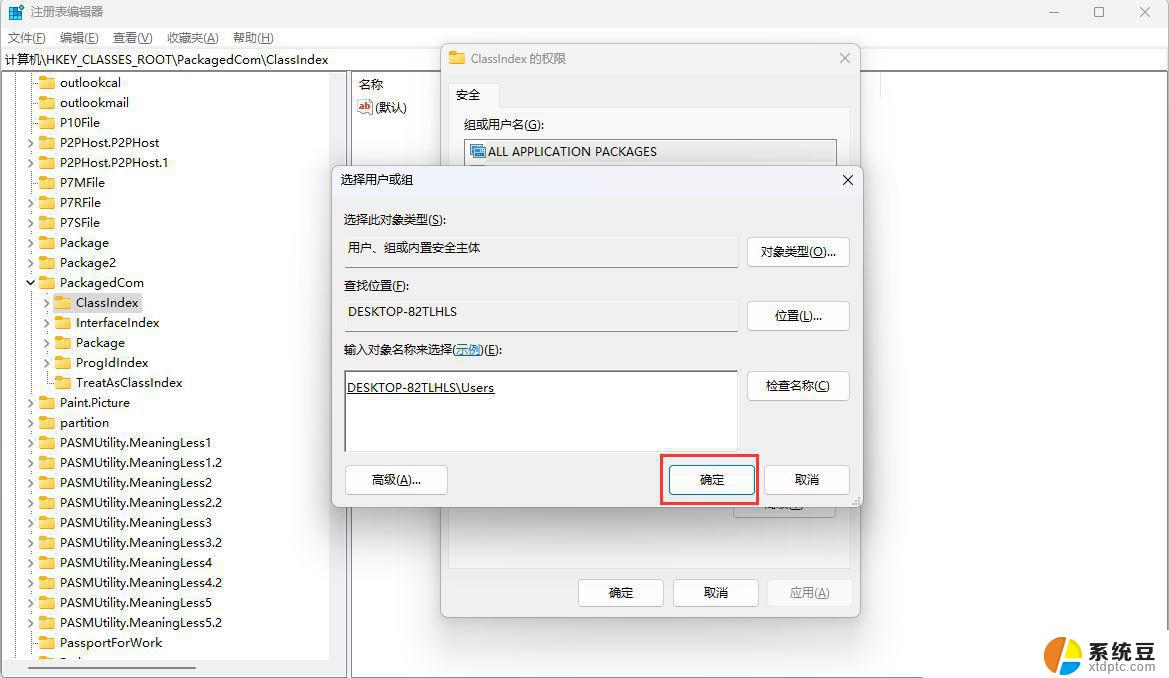
7、选择【Users (DESKTOP-82TLHLS\Users)】,然后勾选【完全控制】和【读取】。最后点击【应用】;
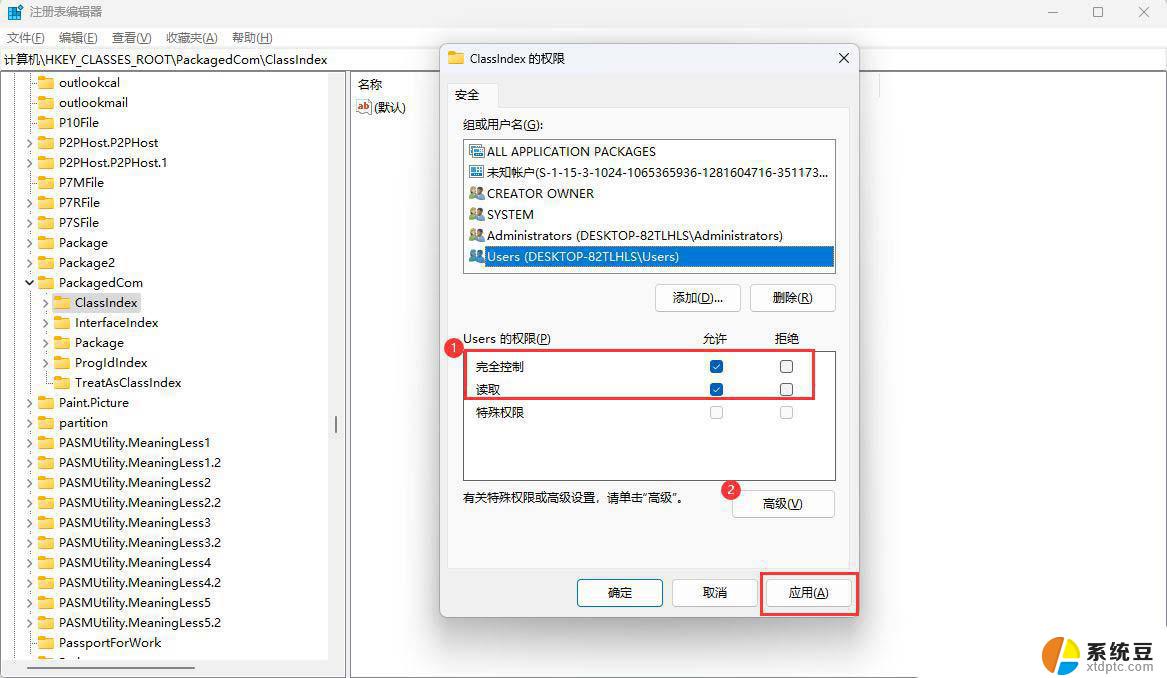
8、以上设置完成后重启电脑再看是否正常。
Win11打印机共享无法访问没有权限使用网络资源服务怎么办?
电脑怎么关闭管理员权限? win11解除管理员权限的技巧
以上就是win11您没有权限访问\\的全部内容,还有不懂得用户就可以根据小编的方法来操作吧,希望能够帮助到大家。
win11您没有权限访问\\ Win11显示无权访问文档怎么解决相关教程
- win11网络没有访问权限 windows11网络访问权限问题解决
- win11文件突然没有权限打不开 Win11显示无法访问文档怎么办
- win11提示你没有权限打开该文件 Win11显示无权访问文档如何处理
- win11视频文件打不开显示无权限 Win11显示无权访问文档怎么处理
- win11ipv6无网络访问权限如何解决 Win11 ipv6无网络访问权限解决方法
- win11文件夹访问权限怎么设置 windows11文件夹打不开解决方案
- win11文件共享怎么关闭user文件权限 Win11如何关闭文件系统访问权限
- win11访问不了共享电脑 Win11 24H2共享文档NAS无法进入解决方法
- win11沙盒 访问宿主 Win11 24H2版本NAS无法进入解决方法
- win11文件拒绝访问 windows11文件访问拒绝怎么处理
- win11如何设置视频为桌面壁纸 视频动态壁纸设置教程
- win11的电影和电视怎么播放 Windows11如何在开始菜单中找到电脑和电视
- 如何关闭win11新开的桌面 Win11任务栏新建桌面按钮怎么用
- 怎么将手机投影到win11笔记本电脑上 手机如何连接投屏电脑
- win11文件很久之前 临时文件误删怎么恢复
- win11打印屏幕 怎么关闭 笔记本屏幕怎么关闭
win11系统教程推荐
- 1 如何关闭win11新开的桌面 Win11任务栏新建桌面按钮怎么用
- 2 怎么将手机投影到win11笔记本电脑上 手机如何连接投屏电脑
- 3 win11打印屏幕 怎么关闭 笔记本屏幕怎么关闭
- 4 关掉win11的通知 Win11系统通知关闭步骤
- 5 win11切换系统语言在哪里 Win11怎么设置系统语言
- 6 win11怎么设置不锁屏不休眠 Win11电脑设置不休眠
- 7 win11桌面添加天气 Win10/11电脑锁屏界面天气怎么显示
- 8 win11关机快捷键如何使用 Win11键盘快捷键关机操作步骤
- 9 win11您没有权限访问\\ Win11显示无权访问文档怎么解决
- 10 win11怎么固定右键更多选项 Win11右键菜单如何自定义设置更多选项